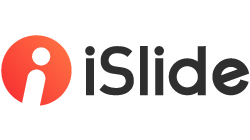功能描述
不适用PS软件,就可以将PPT页面按照指定的方式排列拼接成长图,并可以添加水印,保护原创。

操作示意
无缝长图
将横向数量改为 1,外围边距、内侧边距改为 0,可以拼接成无缝长图:

分段(页面)拼长图
按住【Ctrl】键,同时选中多个幻灯片,导长图时,选择“所选幻灯片”。

更改边框间距颜色
鼠标点击PPT拼图功能窗口中的“背景颜色”选项,在弹出的“取色器”功能窗口设置需要颜色。

自定义PPT长图水印
给导出的 PPT 长图添加水印,可在以下三种模式中选择,分别为:文字水印、斜纹水印以及图片水印。

参数说明
预览区域:实时预览长图导出效果
图片宽度:设置「图片宽度」选项,预设导出图片的质量
横向数量:设置 PPT 横向展示数量
水印模式:包含无、文字、斜纹、图片 4 种状态
选幻灯片:应用范围选择。
图片宽度数值越大,导出的预览图越大。

可设置是否包含封面封底,横向 PPT 数量以及边距大小

案例展示
案例来自:PPT进化论
作者:宋雪贤
将PPT页面拼接成长图,方便我们在手机端预览

用 PPT 来做详情页: